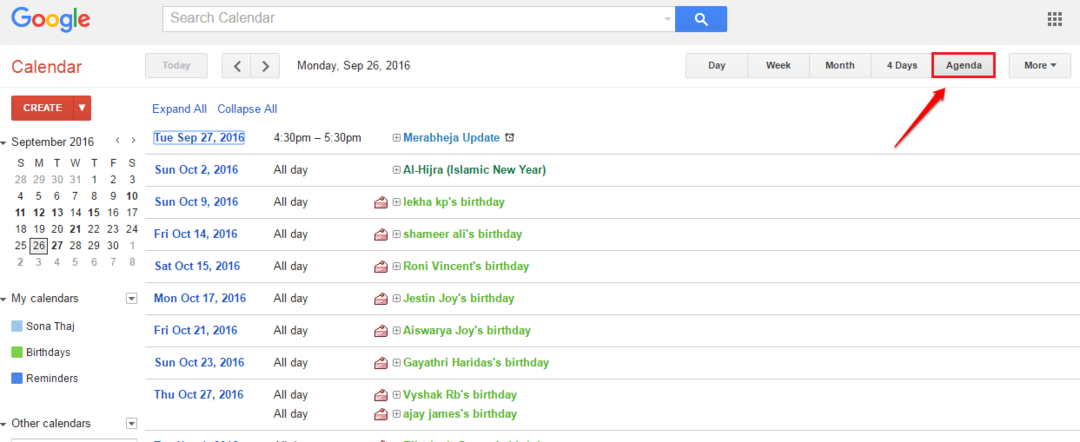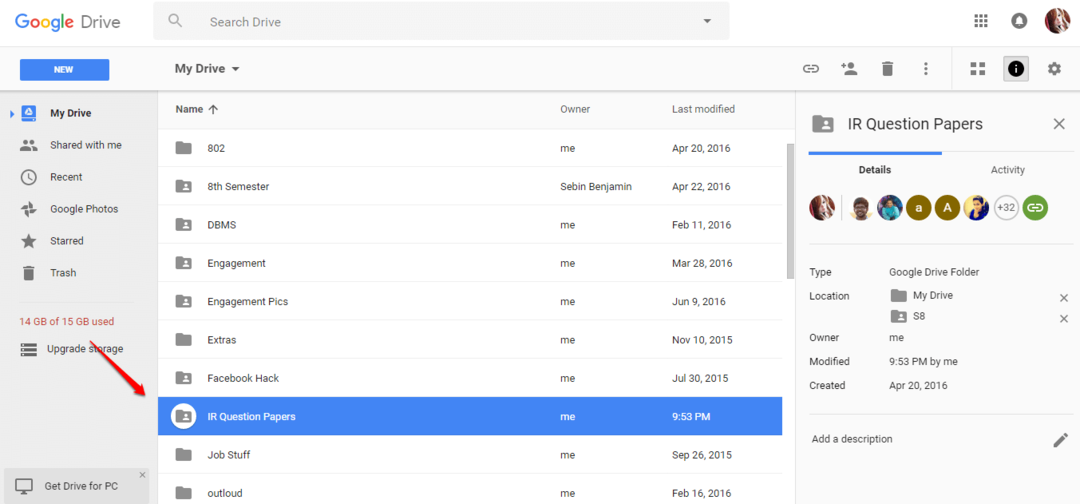6 suggerimenti e trucchi di Google Drive che non conoscevi: - Pensi di averlo saputo Google Drive abbastanza a lungo per sapere tutto su di esso? Beh, mi dispiace dirlo, ma ti sbagli di grosso. Ci sono molte opzioni e funzionalità disponibili su Guidare che non sono noti a molti dei suoi utenti. Puoi condividere file di grandi dimensioni facilmente utilizzabili Guidare, pubblicare un documento sul web, accedere Google Drive file attraverso Gmail, Google Plus eccetera. Allora, cosa stai aspettando? Immergiti nell'articolo per imparare una serie completamente nuova di suggerimenti e trucchi fantastici!
Leggi anche:52 Suggerimenti e trucchi per la ricerca su Google
Condividi file superiori a 25 MB
Gmail, Facebook ecc non consentono di inviare file che superano il limite di dimensione di 25 MB. Tuttavia, Google Drive è piuttosto un'eccezione e ha dimostrato di essere estremamente utile.
- Prima di tutto, carica la cartella o il file con cui vuoi condividere Google Drive. Ora fai clic con il pulsante destro del mouse sulla cartella o sul file caricato e fai clic su Condividere opzione.

- Nel passaggio successivo, puoi copiare il link di condivisione e inviarlo alle persone a cui desideri condividere il file con o puoi semplicemente specificare chi tutti dovrebbero avere accesso per visualizzare o modificare il file o la cartella che hai caricato.

Allega file di Google Drive su Gmail
Per inviare un Guidare file a qualcuno, non è necessario scaricare il file sul PC dal Guidare e attaccalo al tuo Gmail. Puoi allegare un file di Google Drive con il tuo Gmail con un solo clic.
- Al momento di comporre la mail, è sufficiente cliccare sul Guidare icona come mostrato nello screenshot.

- Ora puoi scegliere il file da inviare, dai file e dalle cartelle che sono elencati sotto Mio disco scheda.

Condividi direttamente le foto su Google Plus
- Prima di tutto, clicca su telecamera icona associata al Aggiorna stato casella di testo. Come successivo, fai clic su Le tue foto di Google pulsante.

- Sotto il Google Drive scheda, puoi selezionare le foto da condividere su Google Plus.

Raccogli dati utilizzando i moduli Google
I moduli di Google sono molto utili se devi raccogliere dati dalle persone. I moduli sono facili da gestire e sono estremamente utili. È possibile inviare collegamenti ai moduli alle persone e possono compilare i dati richiesti. Tutto sarà accuratamente compilato in un foglio di calcolo quando vorrai visualizzare le risposte.
- Per creare un nuovo Modulo Google, lanciare Google Drive, clicca su Nuovo pulsante, quindi su Di più e finalmente su Moduli Google.

- Ora puoi aggiungere domande e impostare le risposte. Una volta che hai finito, puoi fare clic su Spedire pulsante in alto per condividere il modulo con qualcuno. Una volta che rispondono al modulo, puoi scegliere di ricevere una notifica modificando le impostazioni.

Cronologia delle revisioni
Puoi sempre tornare a una versione precedente di un documento utilizzando il Cronologia delle revisioni caratteristica. Basta aprire il file che si desidera e fare clic su File scheda. Ora, fai clic su Vedi la cronologia delle revisioni.
Pubblica sul web
Se desideri condividere il tuo documento con un pubblico più ampio, puoi utilizzare il Pubblica sul web caratteristica di Google Chrome. Basta aprire il File scheda e fare clic sull'opzione che dice Pubblica sul web.
Quindi questi sono alcuni dei più utili Google Drive suggerimenti e trucchi che non sono molto conosciuti. Spero ti sia divertito a leggere l'articolo.